Aktualisiert December 2025 : Beenden Sie diese Fehlermeldungen und beschleunigen Sie Ihr Computersystem mit unserem Optimierungstool. Laden Sie es über diesen Link hier herunter.
- Laden Sie das Reparaturprogramm hier herunter und installieren Sie es.
- Lassen Sie es Ihren Computer scannen.
- Das Tool wird dann Ihren Computer reparieren.
Eine der neuen Funktionen von Windows 8/10 ist Fast Startup, das auch als Hybrid Boot bekannt ist. Wir haben es uns vor ein paar Tagen angesehen. Die Arbeit dieses Features besteht darin, die aktuelle Kernelsitzung und die Gerätetreiber in hyberfil.sis,(16) zu speichern, deren Speicher etwa 4-8 GB oder mehr beträgt.
Mit diesem Konzept kann Windows Ihnen etwa 30-65% Schnellstart, nach dem Herunterfahren geben. Damit gewinnt Windows 10/8 im Vergleich zu seinen Vorgängerversionen das Rennen in diesem Segment. Wenn du ein Motherboard mit UEFI hast, dann wird der Fast Startup noch schneller sein!
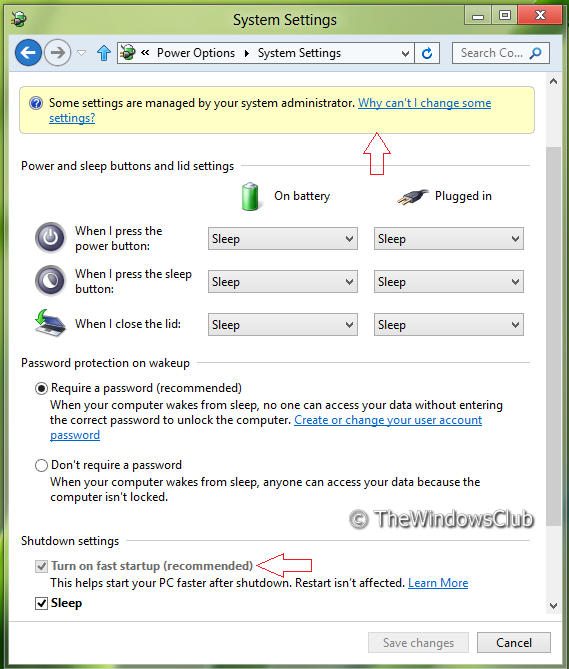
Es gibt jedoch einige Einstellungen, die konfiguriert werden können, um die Schnellstartfunktion zu deaktivieren. Wenn Sie ein Mehrbenutzersystem verwenden, kann es sein, dass einige andere Benutzer diese Einstellung ändern, und Sie können den schnellen Start möglicherweise nicht genießen. Du wirst dich vielleicht auch fragen, warum dein Windows relativ langsam bootet.
In diesem Artikel werden wir Ihnen den Trick zeigen, die Optimierungsoption zu sperren, so dass nur Sie die Einstellung für Hybrid Boot ändern können. Eigentlich ist standardmäßig Schnellstart eingeschaltet, aber auf diese Weise können Sie ihn zwingen, eingeschaltet zu bleiben und die Einstellungen auszublenden, um ihn ausschalten zu können.
Inhaltsverzeichnis
Deaktivierungsoption zum Deaktivieren von Hybridboot oder Schnellstart
Verwenden des Registrierungseditors
Wir empfehlen die Verwendung dieses Tools bei verschiedenen PC-Problemen.
Dieses Tool behebt häufige Computerfehler, schützt Sie vor Dateiverlust, Malware, Hardwareausfällen und optimiert Ihren PC für maximale Leistung. Beheben Sie PC-Probleme schnell und verhindern Sie, dass andere mit dieser Software arbeiten:
- Download dieses PC-Reparatur-Tool .
- Klicken Sie auf Scan starten, um Windows-Probleme zu finden, die PC-Probleme verursachen könnten.
- Klicken Sie auf Alle reparieren, um alle Probleme zu beheben.
1. Drücken Sie gleichzeitig die Windows-Taste + R und legen Sie regedit in das Dialogfeld Run.
2. Navigieren Sie zum folgenden Registrierungsschlüssel:
HKEY_LOCAL_MACHINESOFTWAREPoliciesMicrosoftWindowsSystem
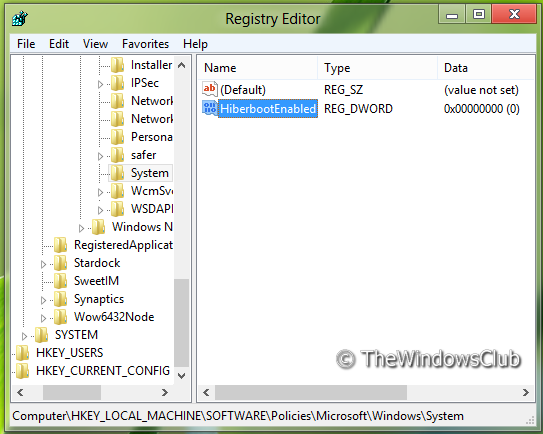
3. Klicken Sie nun mit der rechten Maustaste in den rechten Bereich des Fensters. Erstellen Sie einen DWORD-Wert und nennen Sie ihn HiberbootEnabled.
4. Klicken Sie mit der rechten Maustaste auf den oben erzeugten DWORD-Wert, wählen Sie Ändern. Du bekommst dieses Fenster:
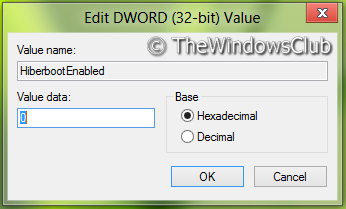
5. Nun können Sie folgende Werte für den Abschnitt Wertdaten verwenden:
NICHT zwingen Hybridboot, immer eingeschaltet zu sein = ‘0’ (Standardeinstellung)
Force Hybrid Boot, um immer eingeschaltet zu sein = ‘1’.
6. Schließen des Registrierungseditors und Neustart, um die Ergebnisse zu sehen.
Verwendung des Gruppenrichtlinieneditors
Diese Option zur Verwendung von Gruppenrichtlinien ist nur in den Editionen Windows 8 Pro und Windows 8 Enterprise verfügbar.
1. Drücken Sie Windows Key + R Kombination und setzen Sie gpedit.msc in das Run Dialogfeld.
2. Navigieren Sie im linken Bereich zu:
Computerkonfiguration -> Administrative Vorlagen -> Systemsteuerung -> Personalisierung
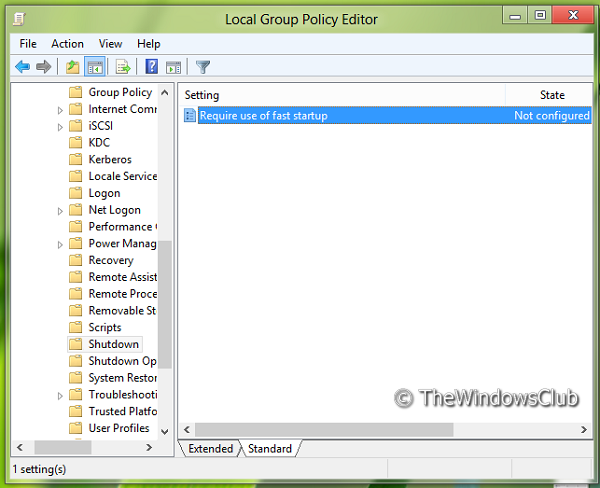
3. Schauen Sie nun in den rechten Bereich, Sie erhalten die Richtlinie mit dem Namen Require use of fast startup wie oben gezeigt.
4. Doppelklicken Sie auf diese Richtlinie, um das untenstehende Fenster anzuzeigen.

5. Nun können Sie folgende Einstellungen vornehmen:
Zwingen Sie den Hybridboot, um immer eingeschaltet zu sein = Aktivieren Sie
NICHT zwingen Hybridboot, immer eingeschaltet zu sein = Deaktiviert/nicht konfiguriert (Standardeinstellung)
Nachdem Sie Änderungen vorgenommen haben, klicken Sie auf Übernehmen gefolgt von OK.
Das ist es. Neustart, um die Ergebnisse zu sehen.
SPITZE: Dieser Beitrag zeigt Ihnen, wie Sie das Windows Boot Logo ändern können.
EMPFOHLEN: Klicken Sie hier, um Windows-Fehler zu beheben und die Systemleistung zu optimieren
